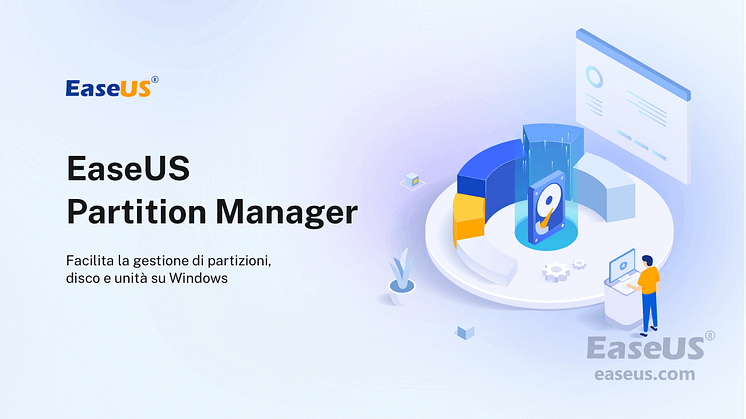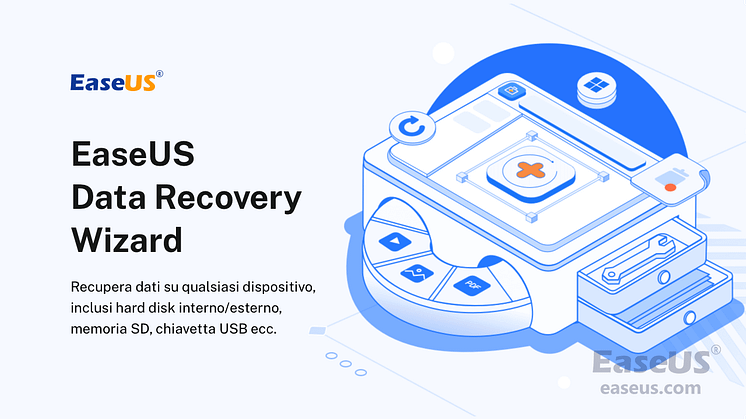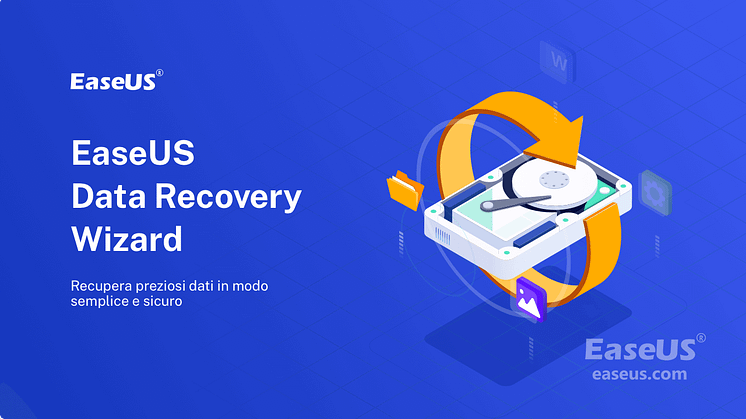
Comunicato stampa -
Il Disco Rigido Esterno Continua a Bloccarsi o a Bloccare il Computer
Per guidarti attraverso il ripristino da un blocco del hard disk in modo semplice, elencheremo tutte le soluzioni fattibili all'inizio. Selezionare almeno una soluzione alternativa per risolvere il problema per cui un hard disk esterno continua a bloccarsi quando si apre l'unità, si copiano file, si accede ai dati, si avvia Esplora file o semplicemente si avvia un programma sul computer o laptop.
Tre soluzioni al hard disk esterno che bloccano il problema:
| Soluzioni praticabili | Risoluzione dei problemi passo dopo passo |
|---|---|
| Soluzione 1. Diagnostica e ripara l'unità | Apri Esplora file > Fai clic con il pulsante destro del mouse su hard disk esterno > "Proprietà" > "Strumenti" > "Verifica ora"... |
| Soluzione 2. Correggi i settori danneggiati | Apri il prompt dei comandi come amministratore> Digita E: chkdsk /f /r ( E è la lettera del hard disk esterno)... |
| Soluzione 3. Riformatta l'unità esterna | Esegui il software di recupero EaseUS per scansionare e recuperare prima i dati > Formatta l'unità... |
Ora ti insegneremo come applicare il metodo in ciascuna soluzione nell'elenco. Ecco un promemoria che devi leggere prima. Nella soluzione finale, la riformattazione di un'unità provoca la perdita di dati, quindi assicurati di copiare in anticipo quanti più dati possibile. Inoltre, se il tuo hard disk esterno si blocca spontaneamente durante la copia di file o Windows 7/ Windows 10 si blocca durante la copia di file a causa del hard disk problematico, puoi utilizzare solo il programma di recupero dati EaseUS per estrarre automaticamente i file dal hard disk che non è attualmente accessibile. La guida dettagliata per il ripristino dei dati del hard disk congelato verrà fornita nell'area Soluzione tre.
Soluzione 1. Diagnostica lo stato e la riparazione del hard disk
Passaggio 1. In Windows 7/10, fai clic su "Start > Computer o Questo PC".
Passaggio 2. Fai clic con il pulsante destro del mouse sul hard disk esterno.
Passaggio 3. Fai clic su "Proprietà" > "Strumenti" e premi "Verifica ora" (questa opzione verificherà la presenza di problemi fisici nell'unità).
Se vengono rilevati errori, è possibile tentare di ripararli utilizzando questa utilità. Riavvia il computer una volta terminata la riparazione.
Soluzione 2. Correggi i settori danneggiati su un hard disk esterno bloccato
Per questa correzione è richiesta la conoscenza del prompt dei comandi di Windows.
Passaggio 1. Premi Windows + X e scegli Prompt dei comandi (amministratore).
Passaggio 2. Nella finestra nera, digita il comando che inizia con [lettera di unità:] + chkdsk /[f/r] . Per essere precisi, supponiamo che la lettera di unità richiesta sia E. Quindi, è necessario inserire la riga di comando come segue.
chkdsk /f E: (questo serve per trovare e riparare errori sull'unità E)
chkdsk /r E: (questo serve per individuare settori danneggiati e recuperare informazioni leggibili)
Passaggio 3. Premi Invio. Attendi che il comando abbia effetto.
Se la riga di comando non è la scelta ideale, puoi utilizzare questo strumento alternativo alla riga di comando: EaseUS CleanGenius. Utilizza questo strumento con un solo clic per risolvere l'errore del file system sul hard disk.
Passaggio 1.Scarica e installa EaseUS CleanGenius sul PC.
Passaggio 2. Esegui EaseUS CleanGenius sul tuo PC, seleziona "Ottimizzazione" e scegli la modalità "Mostra File".

Passaggio 3. Seleziona il dispositivo da analizzare e spunta l'opzione "Controllare e correggere errori del file system". Clicca su "Esegui" per iniziare a riparare il dispositivo problematico.

Passaggio 4. Alla fine del processo, clicca qui per aprire ed utilizzare il dispositivo.

Soluzione 3. Riformatta il hard disk esterno per il riutilizzo
Prendendo in considerazione i tuoi dati importanti, dovresti fare un backup completo prima di procedere con il metodo finale. Se il processo di copia dei file continua a causare la mancata risposta del hard disk esterno, l'arresto anomalo e il blocco alla fine, scarica il software di recupero del hard disk EaseUS per accedere e recuperare i dati inaccessibili.
Caratteristiche principali del software di recupero dati EaseUS:
- Recupera i dati dal Cestino svuotato, HDD, SSD, USB, pen drive, scheda SD, hard disk esterno e altro
- Ripristina più di 1000 tipi di file, inclusi foto, video, documenti, e-mail, ecc.
- Ripara i file danneggiati durante il ripristino dei dati su Windows 11/10/8/7

Passo 1. Scarica e installa il software di recupero dati - EaseUS Data Recovery Wizard. Collega il hard disk esterno al computer. Questo dispositivo esterno viene mostrato sulla pagina principale del software, selezionalo e clicca su "Scansiona".
Passo 2. La scansione contribuisce a cercare file o dati esistenti e persi sul hard disk esterno, il che richiede un po' di tempo, si prega di attendere con pazienza.
Passo 3. Potrai visualizzare i risultati della scansione. E i vari filtri facilitano la ricerca dei file. Seleziona i file desiderati e fai clic sul pulsante "Recupera".
Quindi, clicca sul pulsante seguente per formattare il hard disk esterno bloccato.

Related links
- Il Disco Rigido Esterno Continua a Bloccarsi
- File scomparsi dal desktop dopo aggiornamento Windows 10/11
- Come recuperare la registrazione Zoom cancellata
- Recuperare file PSD (Photoshop) non salvati o cancellati
- Come recuperare salvataggi giochi Steam in Windows
- 5 metodi per correggere 'I file PNG non si aprono in Windows 11/10'
Argomenti
Tags
Fondata nel 2004, EaseUS è un'azienda software leader a livello internazionale nei settori del recupero dati, del backup dati e della gestione disco, con lo scopo di sviluppare ed esplorare un'esperienza digitale sicura per tutti. Ci stiamo impegnando per innovare e creare una potente ed efficace piattaforma di sicurezza dei dati nel mondo.